Zoho Találkozó egy népszerű, robusztus webkonferencia-megoldás, amelyet elsősorban online találkozókra és webináriumok igényeire terveztek. Nagyon biztonságos módot kínál online találkozó készítésére. A Zoho Meeting lehetővé teszi online találkozók lebonyolítását bárhol és bármikor, valós idejű hang-, video-, távirányítóval és képernyőmegosztással.
Tudod hogyan kell rögzíteni a Zoho Találkozót? Gyakran szükség lehet online találkozó rögzítésére. Ha szeretne rögzíteni egy találkozót a Zoho Találkozón, akkor számíthat néhányra Zoho Találkozó képernyő és audio felvevő. Itt, ebben a bejegyzésben szeretnénk megosztani néhány fő információt a Zoho Találkozóról. Sőt, elmondja neked, hogyan kell kiválóan rögzíteni a Zoho Találkozót.

Mint fentebb említettük, a Zoho Meeting népszerű online találkozóplatform és webinar-megoldás. Online találkozóplatformként elkötelezett magánéletének és adatainak védelme mellett. Számos biztonságos funkcióval, például a Találkozók lezárása funkcióval, a szervezeti szintű videobeállításokkal és a belépési / kilépési értesítésekkel tervezték, hogy az adatok biztonságosak legyenek.
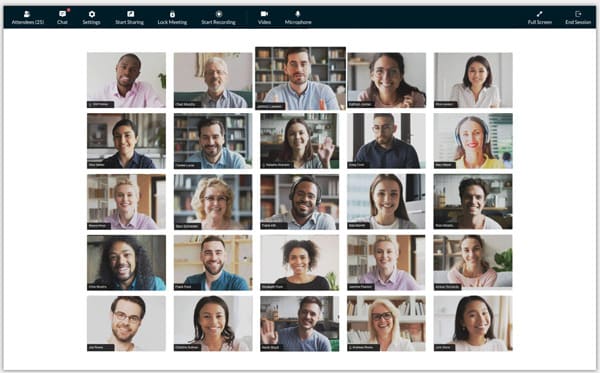
A Zoho Meeting egyszerű módot kínál az online találkozó elindítására. Segítségével könnyedén készíthet videó-, hang- és képernyőmegosztást. Mi több, lehetővé teszi dokumentumok és prezentációk megosztását képernyőmegosztáson keresztül. Ily módon könnyen kontextust adhat az online beszélgetésekhez.
Az online értekezlet alapvető funkciói mellett a Zoho Meeting lehetővé teszi az értekezletek rögzítését és a felhőn történő tárolását. Ha Ön a találkozó házigazdája, megismételheti és rögzítheti a találkozót, majd megoszthatja azt más tagokkal. A felvételt offline használatra is letöltheti.
A Zoho Meeting közvetlen módja egy online találkozó rögzítésének, ha Ön találkozó házigazdája. Ez lehetővé teszi, hogy rögzítse a Zoho Találkozót, és megossza azt a tagokkal, akik nem tudtak könnyedén részt venni az ülésen. Ezenkívül letöltheti a rögzített találkozót a számítógépére.
1 lépés Ha Zoho értekezletet szeretne rögzíteni, akkor először indítsa el az online találkozót.
2 lépés Mint találkozó házigazda, rákattinthat a Felvétel megkezdése a bal oldali ablaktáblán az online találkozó rögzítésének megkezdéséhez. Kattintson a gombra A felvétel leállítása amikor meg akarja állítani a felvételt. A felvétel megjelenik a Saját felvételeim a bal oldali panelen.
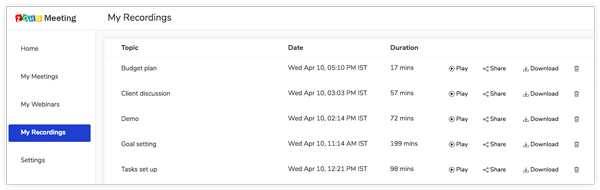
A Zoho Találkozó felvétele után az összes felvételt ellenőrizheti a Saját felvételek mappában. Itt lejátszhatja, törölheti vagy megoszthatja a rögzített Zoho Találkozót. Ezenkívül letöltési lehetőséget biztosít a felvétel közvetlen mentésére a számítógépére.
Ha online találkozót szeretne rögzíteni a Zoho Találkozón, akkor támaszkodhat a Zoho Találkozó képernyőjére és hangrögzítőjére is. Itt, ebben a részben bemutatunk egy nagyszerű online találkozó-felvevőt, amely lehetővé teszi a munka elvégzését.
Képernyõrögzítõ egy professzionális online találkozó rögzítő eszköz, amely lehetővé teszi bármilyen online találkozó kiváló minőségű rögzítését a Windows PC-n és a Mac-en. Képes akár 4K-ig is nagyfelbontású videókat rögzíteni.


Letöltések
A legjobb Zoho találkozó képernyő és audio felvevő
100% biztonságos. Nincsenek hirdetések.
100% biztonságos. Nincsenek hirdetések.
Ez a professzionális Zoho Meeting képernyő és hangrögzítő kiváló minőségű utat kínál felvétel online találkozó. Ez lehetővé teszi, hogy saját arcát webkameráról rögzítse, és hangot rögzítsen a rendszer audiojéból és mikrofonjából. Néhány alapvető szerkesztési funkciót ezen a Zoho Meeting felvevőn is megterveztek, ingyenesen letöltheti és kipróbálhatja.
1. kérdés: Ingyenes a Zoho Találkozó?
A Zoho Meeting ingyenes verziót kínál a felhasználók számára, hogy online találkozót készítsen 2 résztvevővel és webináriumot akár 5 résztvevővel. A találkozó száma és időtartama nem korlátozott. Különböző fizetett változatokat is kínál, hogy több résztvevőt érjen el egy találkozón vagy több résztvevőt egy webináriumon. Külön kerülnek 10, 19 és 29 dollárba.
2. kérdés: Hogyan lehet ingyenesen rögzíteni egy online találkozót??
Tudnia kell, hogy sok ingyenes online képernyő- és hangrögzítőt kínálnak a piacon. Ha szüksége van egy Zoho Találkozó rögzítésére, fordulhat a népszerű csoporthoz Ingyenes online képernyőfelvevő.
3. kérdés. Milyen formátumban érhető el a Zoho Meeting felvétele?
Az összes Zoho Meeting felvételt MP4 formátumban rögzítjük és letöltjük.
Ebben a bejegyzésben elsősorban a Zoho Meeting és a Zoho Meeting képernyőjéről és hangrögzítőiről beszéltünk. Remélem, hogy az oldal elolvasása után további információt szerezhet róla. Ha bármilyen jobb ajánlata van a Zoho Meeting felvevőnek, megoszthatja azt a megjegyzésben más olvasókkal.
Rekordtalálkozó
Zoho Találkozó Recorder Kattintson a konferencia rögzítésére Jegyezze fel a BlueJeans találkozókat Az AnyMeeting események rögzítése A legjobb ingyenes konferenciahívás-szolgáltatás Felvétel a Freeconferenciahívásról Jegyezze fel a Lync találkozóját és hívásait A G2M konvertálása MP4 formátumra Videó rögzítése a Google Classroom számára Rögzítsen egy munkamenetet a BigBlueButton alkalmazásban Record Robin tárgyaló A találkozók rögzítése a Samepage-n Videohívást vagy értekezletet rögzíthet az Lifesize alkalmazásban Rögzítse az Amazon Chime Meeting-et Rögzítse a csapatok találkozóját
Az Aiseesoft Screen Recorder a legjobb képernyő-felvevő szoftver bármilyen tevékenység rögzítéséhez, például online videók, webkamera hívások, játékok a Windows / Mac rendszeren.
100% biztonságos. Nincsenek hirdetések.
100% biztonságos. Nincsenek hirdetések.